Màn hình laptop bị tối: Nguyên nhân & cách khắc phục
Việc màn hình Laptop bị tối có thể làm ảnh hưởng tới trải nghiệm sử dụng, trải nghiệm giải trí cũng như hiệu quả làm việc của người dùng. Nghiêm trọng hơn, Laptop có màn hình bị tối còn có nguy cơ gây ra những vấn đề sức khỏe người dùng sau 1 thời gian dài.
Ở bài viết này, Máy tính CDC sẽ giúp các bạn nhanh chóng khắc phục lỗi màn hình Laptop bị tối với 4 cách đơn giản và dễ dàng.
1. Dấu hiệu của màn hình Laptop bị tối
Khi màn hình Laptop bj tối, các bạn có thể sẽ gặp phải các dấu hiệu sau:
- Độ sáng màn hình bị tối hơn bình thường, bị giảm sáng mà không thể điều chỉnh được.
- Màn hình bị tối mờ, khó nhìn, đặc biệt là khi sử dụng ở nơi thiếu sáng.
- Màn hình xuất hiện các đốm đen, trắng hoặc sọc màu.
- Màn hình bị nhấp nháy hoặc chập chờn sáng.
- Màn hình laptop bị tối dần theo thời gian.
- Màn hình chỉ hiển thị một phần hình ảnh, không hiển thị đầy đủ.
- Màn hình laptop bị tối hoàn toàn, không hiển thị bất kỳ hình ảnh nào.
- Màn hình laptop bị lúc sáng, lúc tối liên tục, không kiểm soát.
Xem thêm: Laptop không khởi động được và cách khắc phục hiệu quả

2. Tác hại khi sử dụng Laptop có màn hình bị tối, thiếu độ sáng
2.1. Gây nhức, mỏi mắt
Khi chúng ta sử dụng Laptop có màn hình bị tối, chúng ta sẽ phải tập trung cao độ hơn, mắt sẽ phải tự điều tiết nhiều hơn để có thể nhìn ra các chi tiết, hình ảnh bị tối, bị mờ trên màn hình. Điều này khiến mắt các bạn dễ bị khô, bị căng thẳng và nhức mỏi mắt hơn do phải làm việc nhiều hơn.
Xem thêm: Lỗi Laptop không nhận tai nghe và cách sửa lỗi nhanh chóng
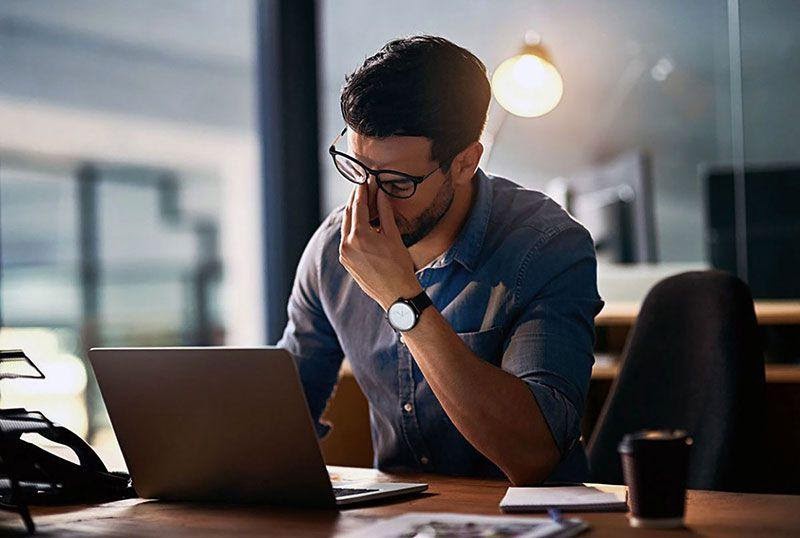
2.2. Giấc ngủ bị ảnh hưởng
Ánh sáng xanh - Blue Lights là các tia sáng xanh vô hình phát ra từ màn hình có thể khiến các bạn gặp phải tình trạng khó ngủ, mất ngủ do ánh sáng xanh có khả năng năng ức chế sự sản sinh của Hormone Melatonin và phá vỡ nhịp sinh học của bạn. Nếu tình trạng này kéo dài sẽ rất có hại cho sức khỏe người dùng.

2.3. Suy giảm trí nhớ
Không chỉ phát ra ánh sáng xanh, màn hình Laptop bị tối còn phát ra các tia bức xạ có hại. Khi sử dụng Laptop có màn hình bị tối trong thời gian dài, các tia bức xạ nằm lâu trong cơ thể có thể gây ra các bệnh về thần kinh như: suy giảm trí nhớ, bệnh parkinson và làm tăng nguy cơ về các bệnh xơ cứng.
Xem thêm: Bàn phím Laptop không gõ được và 7 cách khắc phục hiệu quả
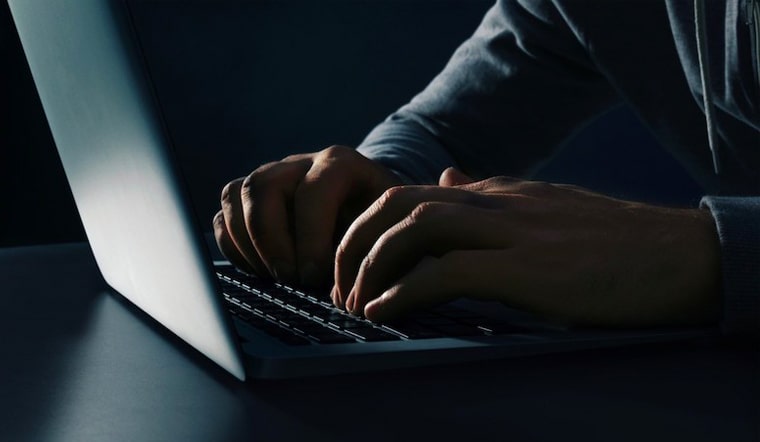
3. Nguyên nhân dẫn đến màn hình Laptop bị tối
Có nhiều nguyên nhân có thể gây ra tình trạng màn hình Laptop bị tối, chúng ta có thể kể tới 1 số nguyên nhân chính như:
- Độ sáng màn hình bị giảm thấp: Đây là nguyên nhân phổ biến dẫn tới màn hình laptop bị tối.
- Phần cứng bị lỗi: Các vấn đề liên quan đến VGA, CPU, RAM, ổ cứng hay đèn nền cũng có thể gây ra tình trạng màn hình Laptop bị tối.
- Driver đồ họa bị lỗi: Driver đồ họa lỗi có thể dẫn đến các vấn đề về hiển thị, bao gồm cả màn hình laptop bị tối.
- Laptop đang bật chế độ tiết kiệm pin: Chế độ tiết kiệm pin của Laptop có thể làm giảm độ sáng màn hình để tiết kiệm lượng điện tiêu thụ.
- Hệ điều hành bị lỗi: Các lỗi hệ điều hành cũng có thể gây ra các vấn đề về hiển thị, bao gồm cả màn hình laptop bị tối.
- Đèn cao áp bị lỗi: Hầu hết các dòng Laptop hiện nay đều có độ sáng rơi vào khoảng 1000 cd/m2 để hoạt động ổn định. Nếu đèn cao áp màn hình bị lỗi hay hỏng hóc, dẫn đến độ sáng bị giảm dưới 1000 cd/m2 thì màn hình Laptop sẽ bị tối, không thể điều chỉnh sáng cao được.
- Cáp tín hiệu màn hình bị đứt: Khi cáp tín hiệu màn hình bị đứt 1 trong 3 đường tín hiệu thì điện áp của màn hình sẽ không có đủ năng lượng để cung cấp, khiến cho màn hình Laptop bị tối.
- Tần só quét không phù hợp: Việc tần số quét thực tế của màn hình không đồng bộ với độ sáng cũng có thể dẫn tới tình trạng màn hình Laptop bị tối.
Xem thêm: 15+ cách khắc phục lỗi laptop không kết nối được Wifi 2023

4. Cách khắc phục tình trạng màn hình Laptop bị tối
4.1. Cài đặt độ sáng phù hợp
Bước 1: Mở Settings máy.
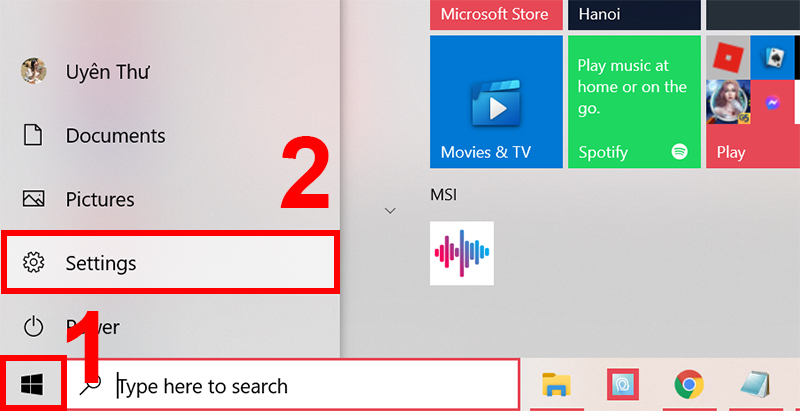
Bước 2: Chọn System.
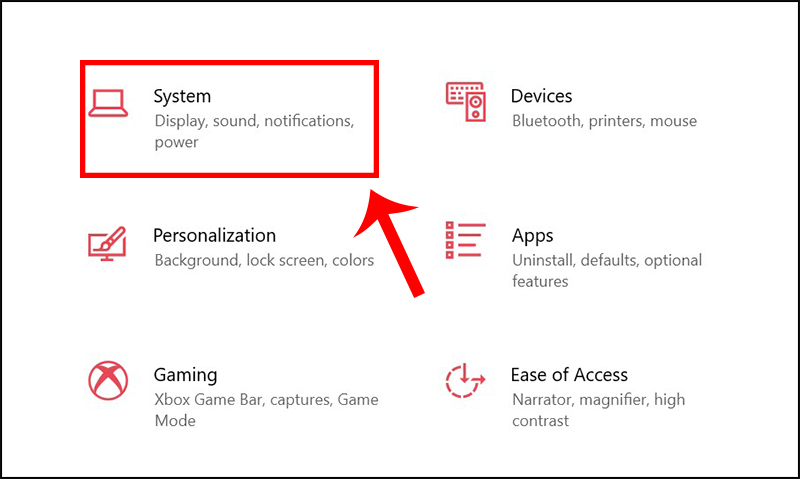
Bước 3: Trong Display, các bạn điều chỉnh độ sáng màn hình ở phần Brightness and color theo nhu cầu sử dụng.
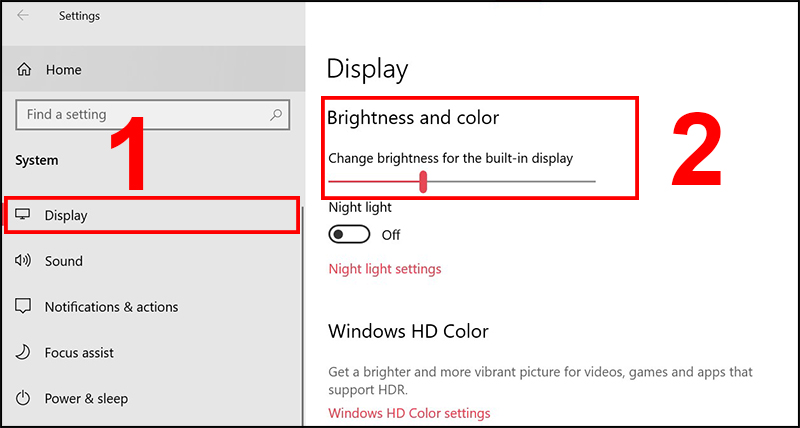
Các bạn cũng có thể tăng giảm độ sáng màn hình phù hợp bằng Action Center bằng cách nhấp vào biểu tượng "tin nhắn" ở cuối góc phải màn hình và điều chỉnh độ sáng theo nhu cầu sử dụng của mình.
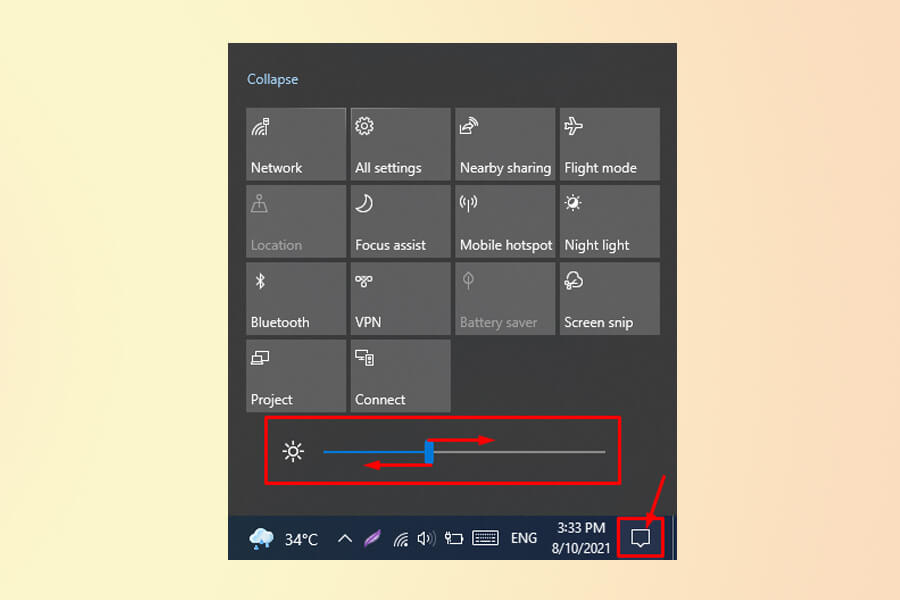
4.2. Tắt chế độ tiết kiệm pin
Bước 1: Nhấp chuột phải vào Menu Start > Chọn Power Options.
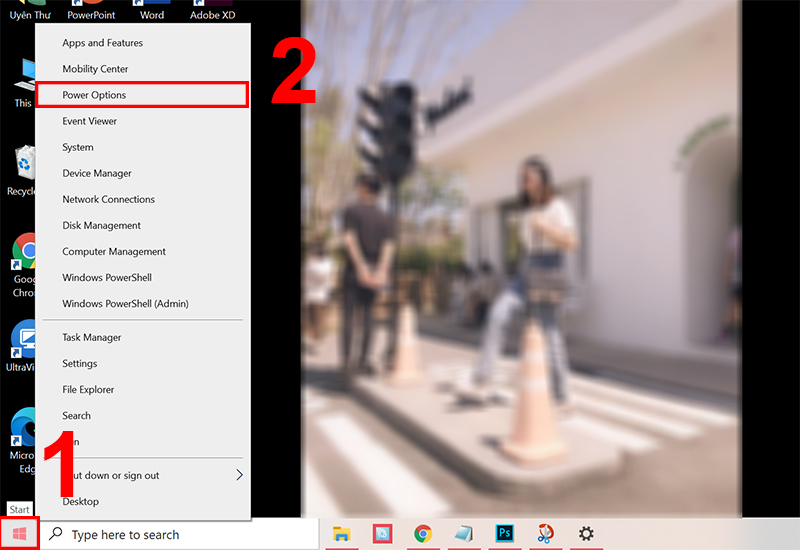
Bước 2: Trong mục Screen, chọn On battery power, turn off after > Chọn Never.
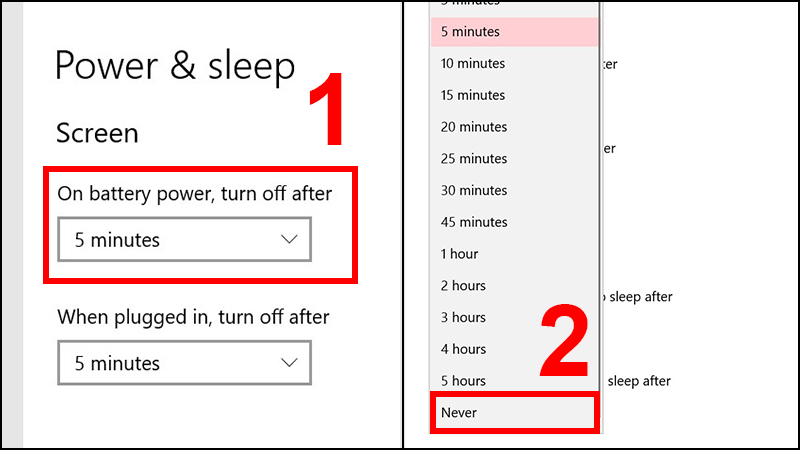
4.3. Cài đặt tần số quét phù hợp
Bước 1: Nhấp chuột phải vào khoảng trống trên màn hình > Chọn Display Settings.

Bước 2: Chọn tab Display > Chọn Advanced display settings.

Bước 3: Chọn Display adapter properties for Display 1.
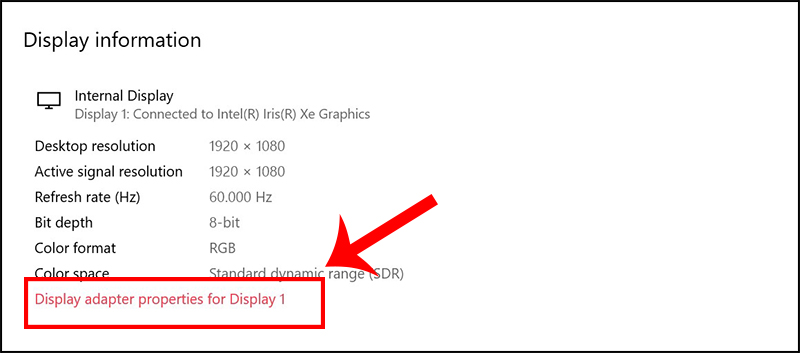
Bước 4: Chọn tab Monitor > Trong phần Screen refresh rate, các bạn hãy điều chỉnh tần số quét trong khoảng 60 - 80 Hz > Chọn Apply > Nhấn OK.
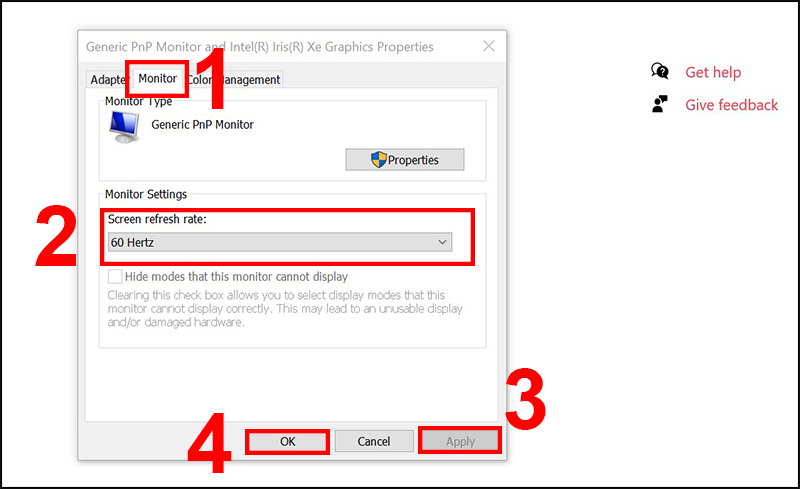
4.4. Đem máy tới trung tâm bảo hành, sửa chữa
Nếu bạn đã thử các cách trên nhưng vẫn không khắc phục được tình trạng màn hình Laptop bị tối thì có lẽ, màn hình máy tính của bạn đã gặp phải vấn đề nghiêm trọng hơn như: Hỏng cao áp màn hình, cáp tín hiệu màn hình bị đứt, ổ cứng máy tính bị lỗi hoặc màn hình Laptop bị hỏng... Điều bạn cần làm lúc này là đem máy tới các trung tâm bảo hành, sửa chữa uy tín để khắc phục lỗi màn hình Laptop bị tối 1 cách nhanh chóng, triệt để với chi phí tối ưu nhất.
Bạn không nên tự tháo lắp máy để sửa tại nhà nếu không có kinh nghiệm, kiến thức chuyên môn để tránh trường hợp làm cho Laptop bị hư hỏng nặng thêm.

5. Tổng kết
Như vậy, ở bài viết trên, Máy tính CDC giúp các bạn khắc phục lỗi màn hình Laptop bị tối với 4 cách đơn giản, dễ dàng giúp các bạn sửa lỗi phiền phức này một cách nhanh chóng tại nhà mà không mất nhiều thời gian.
Nếu các bạn có thắc mắc hay câu hỏi được giải đáp, hãy liên hệ ngay với chúng tôi qua Hotline: 0983366022 và Website: MaytinhCDC.vn để được giải đáp câu hỏi và được tư vấn chi tiết nhé.
Bạn có thể tham khảo:
- Laptop không có Bluetooth: Các cách khắc phục hiệu quả
- Laptop không có tiếng và cách khắc phục đơn giản
- 5 cách sửa lỗi chuột Laptop không di chuyển được
Công ty Cổ phần Vật tư và Thiết bị văn phòng CDC
Trụ sở chính: C18, Lô 9, KĐTM. Định Công, P. Định Công, Q. Hoàng Mai, TP. Hà Nội
Hotline 1: 0983.366.022 (Hà Nội)
CN.HCM: 51/1 Giải Phóng, Phường 4, Quận Tân Bình, TP Hồ Chí Minh
Hotline 2: 0904.672.691 (TP.HCM)
Website: maytinhcdc.vn
Facebook: https://www.facebook.com/maytinhcdc.vn/





